Erreur 0x8004deef lors de la connexion à OneDrive [Réparer]
![Erreur 0x8004deef lors de la connexion à OneDrive [Réparer]](https://cdn.thewindowsclub.blog/wp-content/uploads/2023/05/error-0x8004deef-when-signing-in-to-onedrive-640x360.webp)
Cet article présente des solutions pour corriger 0x8004deef lors de la connexion à OneDrive . Ce code d’erreur peut provenir de diverses raisons et entraver la synchronisation transparente de vos données. Le message d’erreur complet indique :
Un problème est survenu lors de la connexion à OneDrive
Vous n’avez pas accès à ce service. Pour obtenir de l’aide, contactez votre service informatique.
(Code d’erreur : 0x8004deef)
Heureusement, vous pouvez suivre quelques suggestions simples pour y remédier.
Qu’est-ce qui cause l’erreur de connexion OneDrive 0x8004deef ?
L’erreur de connexion OneDrive 0x8004deef indique un problème de processus d’authentification et peut se produire pour plusieurs raisons. Certains d’entre eux sont:
- Connexion réseau instable
- Paramètres de date et d’heure mal configurés
- Mauvais identifiants de connexion
- Connexion VPN ou Proxy
- Informations d’identification mises en cache ou données corrompues
Correction de l’erreur 0x8004deef lors de la connexion à OneDrive
Pour corriger l’erreur 0x8004deef lors de la connexion à OneDrive, suivez ces suggestions :
- Vérifier la connexion Internet
- Vérifier la date et l’heure du système
- Vérifier les identifiants de connexion
- Supprimer les identités de compte en cache
- Désactiver le VPN/proxy
- Désactiver temporairement l’antivirus ou le pare-feu
- Réinitialiser OneDrive
Maintenant, voyons ceux-ci en détail.
1] Vérifier la connexion réseau
Avant d’apporter des modifications majeures à votre système, vérifiez si le réseau auquel vous êtes connecté est stable. Une connexion Internet faible et instable peut être la raison pour laquelle l’erreur 0x8004deef se produit lors de la connexion à OneDrive. Effectuez un test de vitesse pour vérifier votre connexion Internet. Si la vitesse devient inférieure au forfait que vous avez choisi, redémarrez votre routeur et votre modem.
2] Vérifier la date et l’heure du système
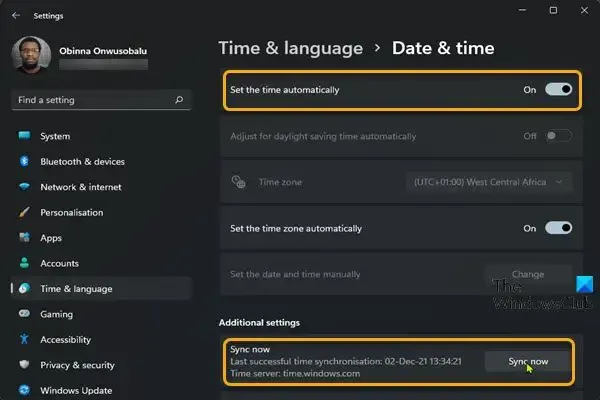
Ensuite, vérifiez que les paramètres de date et d’heure de votre système sont correctement configurés. En effet, des paramètres de date et d’heure incorrects peuvent entraîner des problèmes d’authentification. Vérifiez les paramètres de date et d’heure et voyez si l’erreur est corrigée. Voici comment:
- Faites un clic droit sur l’horloge système dans la barre des tâches et sélectionnez Ajuster la date et l’heure .
- Ici, apportez les modifications requises et fermez-le.
- Ouvrez OneDrive, essayez de vous reconnecter et voyez si l’erreur 0x8004deef est corrigée.
3] Vérifier les identifiants de connexion
Ensuite, vérifiez si vous entrez les bons identifiants de compte, c’est-à-dire votre identifiant et votre mot de passe. Essayez d’entrer votre ancien mot de passe et vérifiez s’il fonctionne. Cependant, si cela ne fonctionne pas, cliquez sur mot de passe oublié et suivez les étapes pour récupérer votre mot de passe.
4] Supprimer les identités de compte en cache
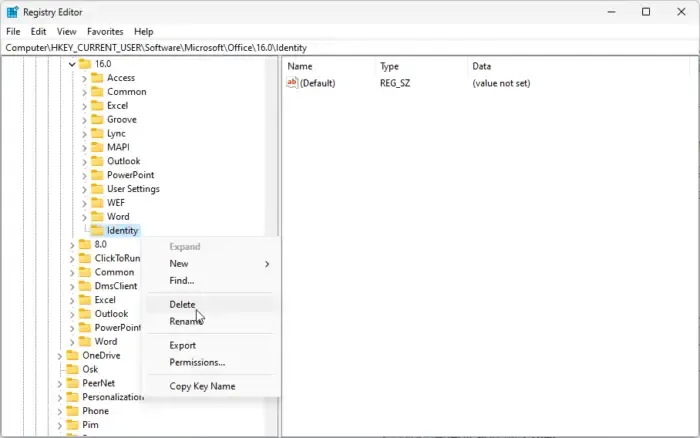
La suppression des identités de compte mises en cache obligera OneDrive à demander à nouveau les identifiants de connexion. Cela aidera dans les scénarios où il y a des problèmes avec les informations de compte stockées provoquant l’erreur 0x8004deef. Voici comment procéder :
Appuyez sur la touche Windows + R pour ouvrir Exécuter .
Tapez regedit et appuyez sur Entrée .
Une fois l’Éditeur du Registre ouvert, accédez au chemin suivant :
HKEY_CURRENT_USER\SOFTWARE\Microsoft\Office\16.0\Common\Identity
Faites un clic droit sur Identité , puis cliquez sur Supprimer .
5] Désactiver le VPN/Proxy
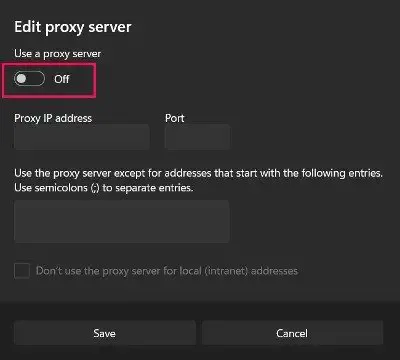
Le 0x8004deef lors de la connexion à OneDrive peut également se produire si vous êtes connecté à un VPN ou à une connexion proxy. Ces services masquent l’adresse IP de votre appareil en redirigeant votre trafic Internet via un serveur distant. Désactivez votre connexion VPN/Proxy et voyez si l’erreur est corrigée. Voici comment:
- Appuyez sur la touche Windows + I pour ouvrir Paramètres .
- Accédez à Réseau et Internet > Proxy .
- Ici, désactivez l’ option Détecter automatiquement les paramètres .
- Cliquez sur l’ option Configurer à côté de Utiliser un serveur proxy et désactivez l’ option Utiliser un serveur proxy .
6] Désactiver temporairement l’antivirus ou le pare-feu
Le logiciel antivirus et le pare-feu Windows Defender peuvent parfois interrompre les applications et leurs processus. Désactivez les deux et voyez si l’erreur 0x8004deef lors de la connexion à OneDrive est corrigée. Cela garantira que ces applications ou leurs processus n’interrompent pas Steam. Désactivez le pare-feu et le logiciel antivirus Windows Defender et voyez si l’erreur est corrigée.
7] Réinitialiser OneDrive
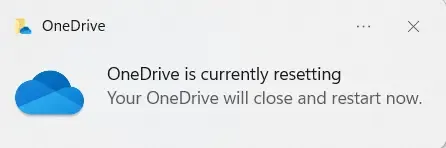
Si l’erreur n’est toujours pas corrigée, les fichiers de cache de OneDrive peuvent être corrompus. Réinitialisez OneDrive à ses valeurs par défaut pour résoudre ce problème. Voici comment vous pouvez le faire :
Appuyez sur la touche Windows + R pour ouvrir la boîte de dialogue Exécuter .
Tapez ce qui suit et appuyez sur Entrée .
%localappdata%\Microsoft\OneDrive\OneDrive.exe /reset
Cela réinitialisera tous les composants de OneDrive.
Redémarrez votre appareil une fois terminé et vérifiez si le problème est résolu.
Nous espérons que ces suggestions vous ont aidé.
Qu’est-ce que l’erreur de connexion OneDrive 8004de40 ?
L’erreur OneDrive 8004de40 se produit généralement lorsqu’un utilisateur tente de s’y connecter. Pour résoudre ce problème, vérifiez votre connexion Internet et supprimez les identités de compte mises en cache. Si cela ne vous aide pas, réinitialisez OneDrive.
Comment corriger l’erreur OneDrive n’est pas signé ?
Pour corriger l’erreur OneDrive n’est pas connecté, vérifiez les informations d’identification de votre compte et la connexion réseau. Cependant, si cela ne résout pas l’erreur, désactivez l’antivirus/pare-feu et réinitialisez OneDrive.



Laisser un commentaire